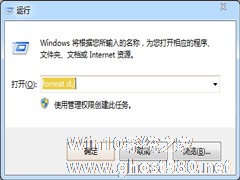-
win7系统不能格式化D盘的解决方案
- 时间:2024-11-23 16:25:28
大家好,今天Win10系统之家小编给大家分享「win7系统不能格式化D盘的解决方案」的知识,如果能碰巧解决你现在面临的问题,记得收藏本站或分享给你的好友们哟~,现在开始吧!
正常情况下我们是不会随意格式化系统磁盘的,但在Win7系统中,因为D盘垃圾过多想要将其格式化,方便省事,有时会遇到D盘无法格式化的情况,下面小编就给大家介绍下Win7旗舰版D盘不能格式化的解决方法。
步骤
1、可以运行-cmd format d: -u 强行格式化D盘。
2、右击我的电--属性--高级--性能设置--高级--虚拟内存更改,在驱动器列表中选选择虚拟内存存放的分区(D)后点击“无页面文件”,单击“设置”后点击“确定”

3、然后在开始菜单中选择“运行并输入format d:/,等待系统格式化。
4、还可以开机按住F8进安全模式,在安全模式下试试能否格式化。
5、或者放入系统盘进入安装界面选中D盘,再按D删除此分区--按L确认删除后再创建一个分区试试。
知识点:低级格式化被用于指代对磁盘进行划分柱面、磁道、扇区的操作。现今,随着软盘的逐渐退出日常应用,应用新的编址方法和接口的磁盘的出现,这个词已经失去了原本的含义,大多数的硬盘制造商将低级格式化(Low-Level Formatting)定义为创建硬盘扇区(sector)使硬盘具备存储能力的操作。现在,人们对低级格式化存在一定的误解,多数情况下,提及低级格式化,往往是指硬盘的填零操作。
上面就是Win7旗舰版不能格式化D盘的解决方法介绍了,格式化磁盘会带来很多麻烦,特别是D盘有重要文件的时候,最好不要轻易格式化。
以上就是关于「win7系统不能格式化D盘的解决方案」的全部内容,本文讲解到这里啦,希望对大家有所帮助。如果你还想了解更多这方面的信息,记得收藏关注本站~
『此文♀为Win10系统之家文♀章,转载请联系本站网管!』
相关文章
-
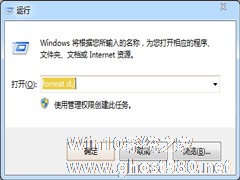
正常情况下我们是不会随意格式化系统磁盘的,但在Win7系统中,因为D盘垃圾过多想要将其格式化,方便省事,有时会遇到D盘无法格式化的情况,下面小编就给大家介绍下Win7旗舰版D盘不能格式化的解决方法。
步骤
1、可以运行-cmdformatd:-u强行格式化D盘。
2、右击我的电--属性--高级--性能设置--高级--虚拟内存更改,在驱动器列表中选选... -

一般来说用户都会选择C盘来当做系统盘,Win7系统也是默认安装在C盘。但是有时候却会出现系统不能安装在C盘的情况。原因是C盘不是NTFS格式,这个时候应该怎么办呢?
1、先格式化C盘,然后硬盘格式选择ntfs即可;
2、或者打开win7系统的命令提示符(微软徽标键+R输入cmd);
3、在里面输入convertc:/FS:NTFS;
4... -

每当别人的U盘插在你电脑上时,你是否会这样想“他的U盘会不会有病毒?”小编也常常这样想,但又不好意思不借用,近日,小编获悉了一种方法可以让我的Win7系统只读取我特定的U盘。下面就跟大家分享下吧:
1:把自己的U盘先插入到win7系统中,让系统可以正常使用U盘,接着进入“控制面板”,双击“设备管理器”,在里面展开“便携设备”,可以看见里面有你的U盘。
2:在上... -

在Win7系统中,很多用户都喜欢把文件直接保存在桌面上,而“桌面”实际上是属于C盘中的文件夹。这样做不但占据了大量的内存,如果系统崩溃,桌面文件夹内的文件将被毁坏,无法恢复。为了安全起见,我们可以将桌面文件转移到其他盘,比如D盘。
步骤如下:
1、在C盘中打开“用户”下的“个人文件夹”(具体名称因个人设置而异),找到“桌面”文件夹;
2、在“桌面”...